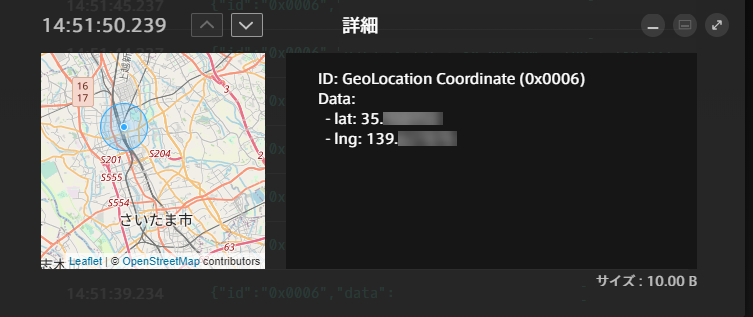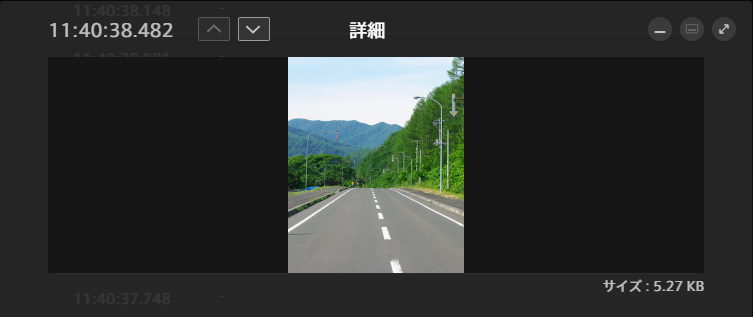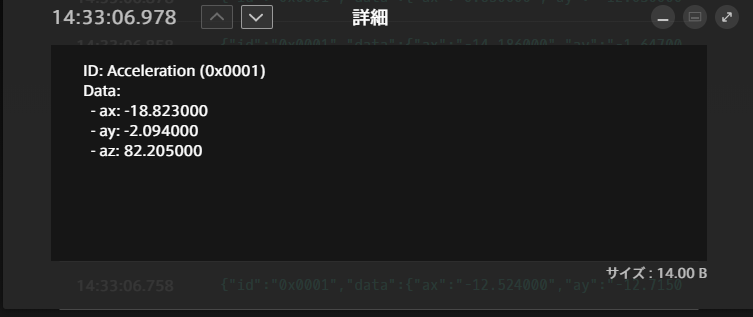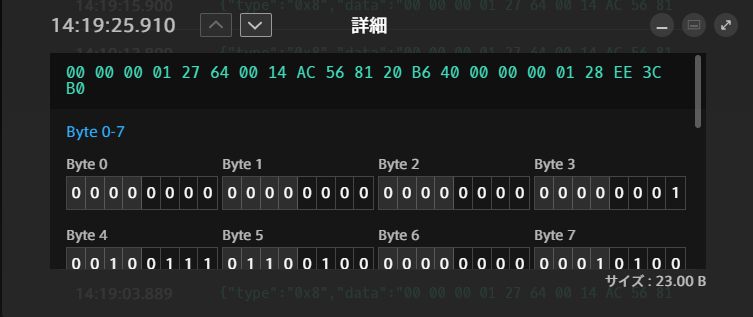エッジの状態確認 - Edge Finder#
Edge Finder v2.11.0
エッジの一覧#
エッジがオンラインであるかを確認したり、エッジからintdashサーバーに伝送されているリアルタイムデータを簡易的に確認したりするには、Edge Finderを使用します。
Project Consoleで、使用したいプロジェクトの[詳細]をクリックします。
アプリケーションの一覧から、Edge Finderをクリックします。
エッジ一覧では並び順の変更やフィルタリングが可能です。 エッジの一覧 を参照してください。
エッジ一覧画面の表示は以下の通りです。
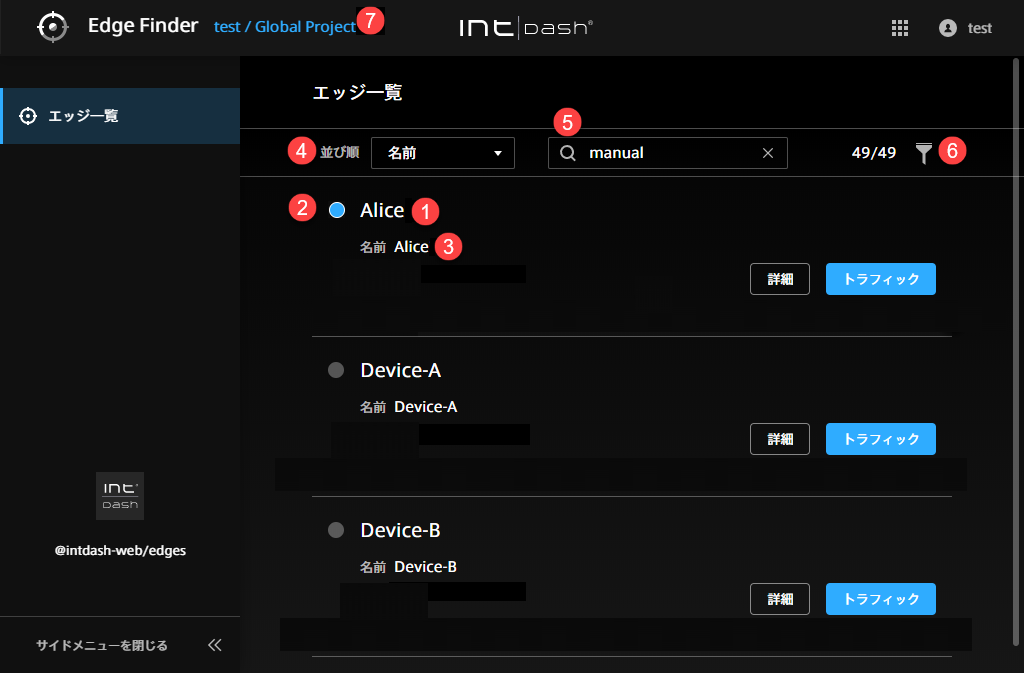
図 34 エッジ一覧画面#
 文字列による検索(UUID、名前、表示名による検索ができます。スペース区切りで複数の文字列を入力するとAND条件になります。)
文字列による検索(UUID、名前、表示名による検索ができます。スペース区切りで複数の文字列を入力するとAND条件になります。)
ヒント
接続ステータスはintdashとの通信の有無により判断しています。最新の接続ステータスが画面に反映されるまでに15秒程度の時間がかかることがあります。
ヒント
並び順の変更、文字列検索、フィルター指定を行うと、ウェブブラウザーのアドレスバーに現在の一覧のURLが表示されます。このURLをブックマークしておくことにより、次回も同じ指定で一覧を表示することができます。
トラフィックを確認する#
Edge Finderで[トラフィック]をクリックすると、エッジからintdashサーバーに伝送されているデータをリアルタイムに表示することができます。
注釈
選択されているプロジェクトのデータのみ表示されます。
ここで確認できるのは、データのタイムスタンプ、データ型名、データ型の値、データ名の値、カウント、一部のペイロードのみです。
エッジとintdashサーバー間の疎通を簡易に確認したいときに本機能を使用してください。 実用的なデータの可視化には、Visual M2M Data Visualizerを使用してください。
エッジトラフィック画面#
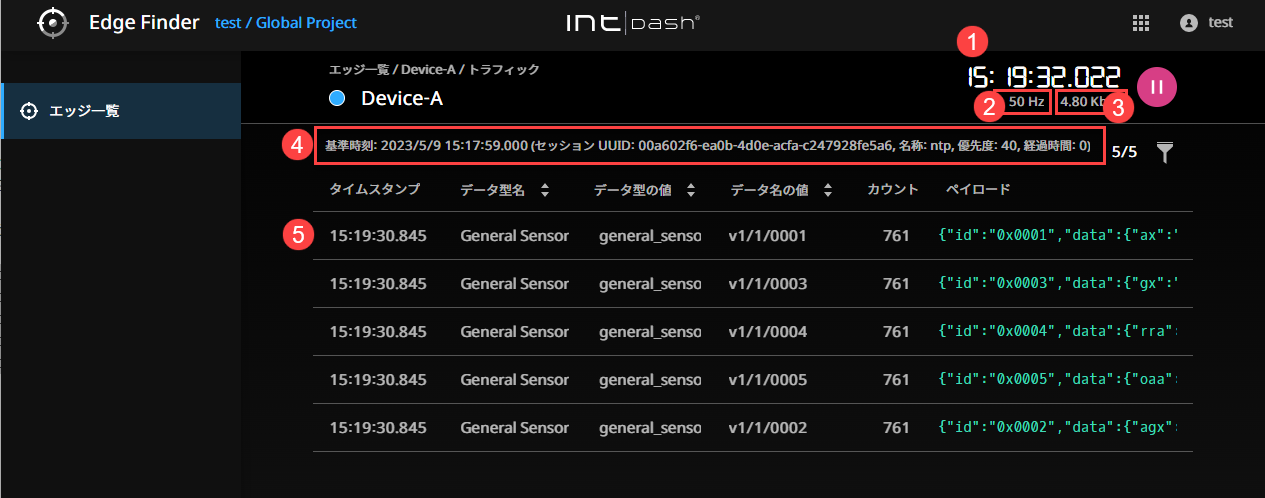
図 35 トラフィック画面#
 intdashサーバーがこのエッジから1秒間に受信しているデータの個数(1秒あたりの「カウント」の増分)
intdashサーバーがこのエッジから1秒間に受信しているデータの個数(1秒あたりの「カウント」の増分)
 intdashサーバーがこのエッジから1秒間に受信しているペイロードの量
intdashサーバーがこのエッジから1秒間に受信しているペイロードの量
 基準時刻(計測の開始時刻。ここに表示される「セッションUUID」は計測のUUIDです。この基準時刻がどの計測のものであるかを示しています。基準時刻の詳細については、 Meas Hubでの基準時刻表示についての説明 を参照してください。)
基準時刻(計測の開始時刻。ここに表示される「セッションUUID」は計測のUUIDです。この基準時刻がどの計測のものであるかを示しています。基準時刻の詳細については、 Meas Hubでの基準時刻表示についての説明 を参照してください。)
- データ型名
一部のデータ型は、対応する型名が表示されます(「データ型の値」が、アプリケーションに組み込み済みの定義に一致する場合)。それ以外は「UNKNOWN」となります。
- データ型の値
データ型をそのまま表示します。
- データ名の値
データ名称を表示します。
- カウント
表示開始後に受信したデータの個数です。
ヒント
トラフィック表示画面で確認したい行をクリックすると、データID別トラフィック画面が表示されます。
データID別トラフィック画面#
データID別トラフィック画面では、そのデータID(データ型とデータ名称の組み合わせ)の直近の時系列データが50個まで表示されます。
詳細画面を開くことで、ペイロードの詳細を表示することができます。
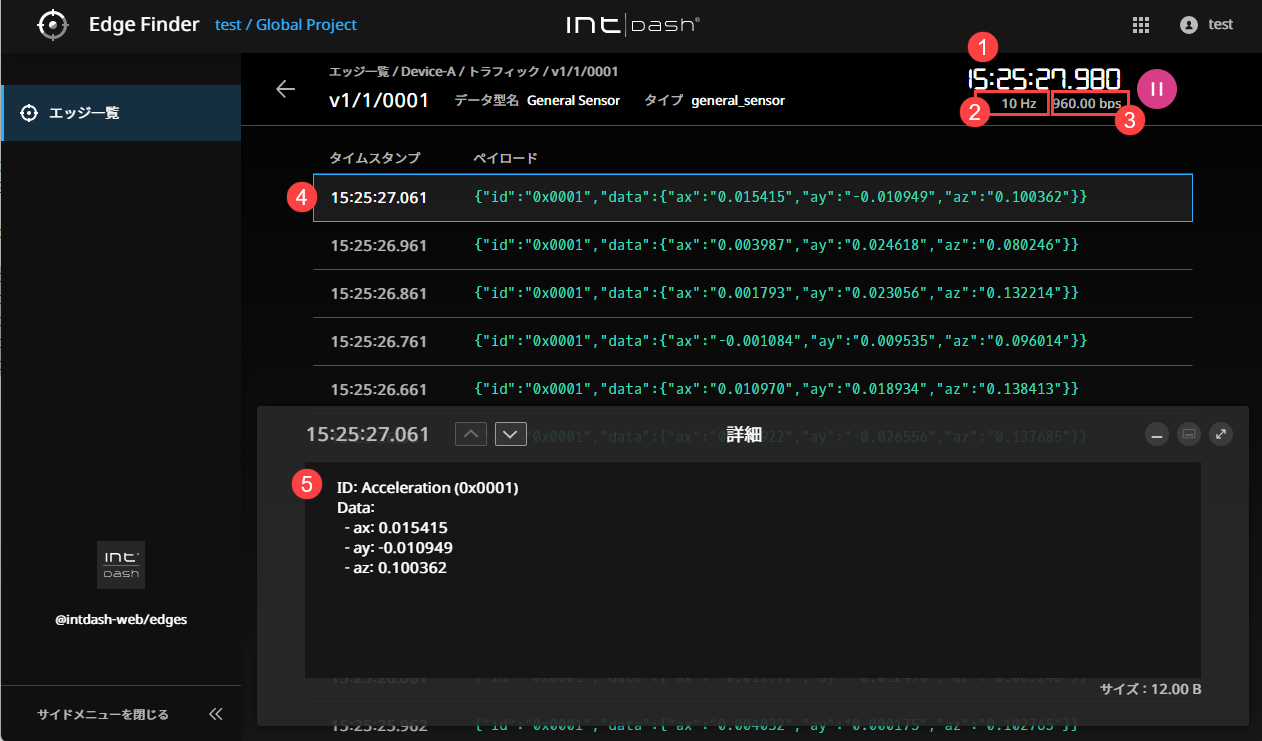
図 36 ペイロードの詳細#
 intdashサーバーがこのエッジから1秒間に受信しているデータの個数(1秒あたりの「カウント」の増分)
intdashサーバーがこのエッジから1秒間に受信しているデータの個数(1秒あたりの「カウント」の増分)